- 系统
- 教程
- 软件
- 安卓
时间:2020-06-01 来源:u小马 访问:次
Win10系统如何设置Windows Hello人脸识别?现在使用Win10系统的朋友越来越多了,Win10系统中增加了很多的新功能,而最受大家关注的新功能应该是Windows Hello人脸识别功能,可以让用户刷脸登陆系统,很是简单方便,不过默认是没有开启的,那么Win10系统该如何设置Windows Hello人脸识别呢?下面就和小编一起来学习一下吧,希望大家会喜欢。
Win10设置Windows Hello人脸识别的方法:
第一步:点击屏幕左下角windows图标,点击设置按钮,进入设置中心。
第二步:在设置中心中——点击账户。
第三步:在账户——点击登陆选项,选择windows hello——点击设置(必须有支持人脸识别的摄像头)
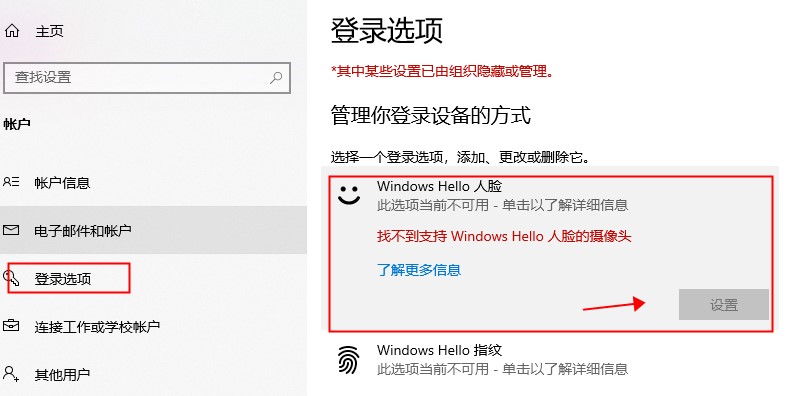
第四步:在弹出的界面,点击开始即可。
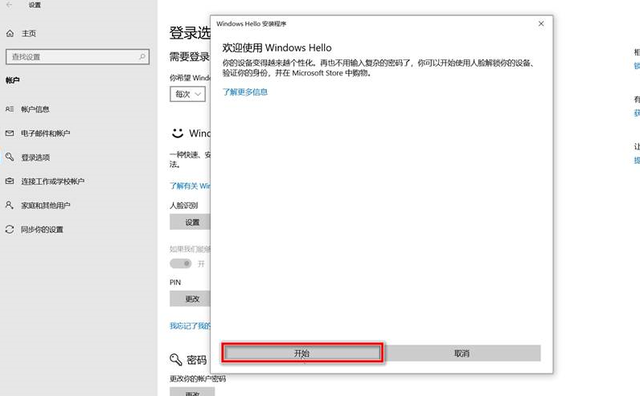
第五步:将面部对准摄像头,根据提示适当的调整位置,捕捉脸部特征。
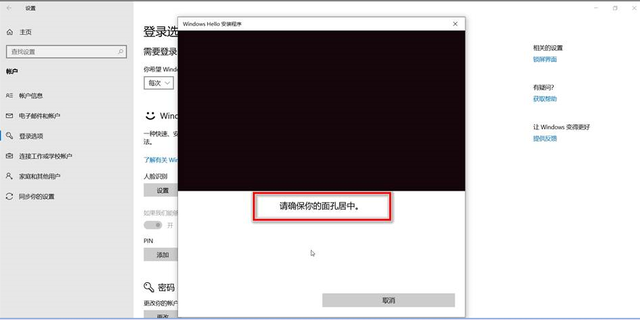
第六步:设置pin密码。
第七步:输入密码进行设置,点击确定。
第八步:创建你的pin,单击点击确定,即可完成。
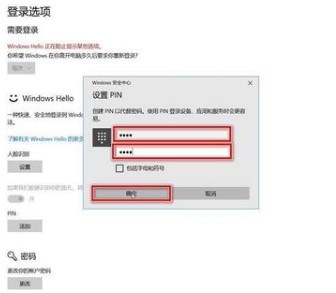
Windows Hello人脸识别设置不了的解决方法
方法一:
点击“提高识别能力”,多录入几次,这样能提高人脸识别解锁的速度。
方法二:
尝试打开电源选项,有一个“还原此计划的默认设置”选项,还原一下默认设置。就打开了。就可以设置人脸识别了。实际测试成功,记录一下。可能电脑问题不一样,做法也不一样。
方法三:
摄像头驱动安装不对,摄像头不支持人脸识别。
方法四:
1、按下win+R组合键打开运行,输入:regedit 点击确定打开注册表;
2、在注册表左侧展开:HKLMSoftwareMicrosoftWindowsCurrentVersiondeviceaccessactivepolicycode-删除此密钥;
3、接着在注册表左侧展开:HKCUSoftwareMicrosoftWindowsCurrentVersiondeviceaccess s -1-15 -2-19479607 -1015771884-3827151630 -3301822711-2267158487 -4079414233-1230461222 { e 5323777 976-4 F-f5b-9B55- b 94699 C46E44}值-更改从"提示","允许"退出注册表编辑器,然后重新引导系统;
4、然后重新打开windows+i 设置--账户--登录选项,单击以下按钮上Windows Hello(必须已经设置登录密码和pin码),单击“Start”(开始)按钮,摄像头应与预览屏幕上工作正常。
以上介绍的内容就是关于Win10系统设置Windows Hello人脸识别?设置不了怎么办?不知道大家学会了没有,如果你也遇到了这样的问题的话可以按照小编的方法自己尝试一下,希望可以帮助大家解决问题,谢谢!!!!想要了解更多的Windows10技巧请关注Win10镜像官网~~~





